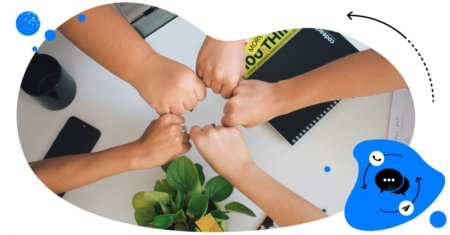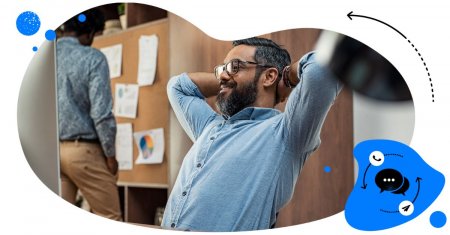Table of Contents
- Razones para ocultar comentarios de Facebook
- ¿Qué puedes hacer en lugar de ocultar comentarios en tu página de Facebook?
- ¿Cómo ocultar comentarios en Facebook?
- Automatiza la moderación de comentarios con NapoleonCat
- Cómo «desactivar» los comentarios en las publicaciones de páginas de Facebook
- Conclusión
Ojos que no ven, corazón que no siente: la idea de ocultar cosas, opiniones o personas de nuestras vidas puede parecer fácil y tentadora para muchos. Deshacerse de contenido inconveniente en los comentarios se hizo posible en el país de las maravillas de Facebook hace un tiempo, pero es importante recordar que puede ser tanto una herramienta poderosa como una fuerza destructiva.
La opción de ocultar comentarios permite a los administradores controlar lo que los fans pueden ver realmente en los comentarios añadidos a sus páginas de Facebook.
Y aunque esta función puede ser muy útil en determinados casos, su uso excesivo puede causar problemas de gestión de la comunidad. A continuación te explicamos cómo, cuándo y si debes ocultar comentarios en Facebook.

Oculta y elimina automáticamente los comentarios ofensivos de Facebook
Protege tu página de Facebook y tus anuncios de las expresiones de odio, el lenguaje inapropiado y el spam con una herramienta todo en uno para redes sociales
- Razones para ocultar comentarios de Facebook
- ¿Qué puedes hacer en lugar de ocultar comentarios en tu página de Facebook?
- ¿Cómo ocultar comentarios en Facebook?
- Automatiza la moderación de comentarios con NapoleonCat
- Cómo «desactivar» los comentarios en las publicaciones de páginas de Facebook
- Conclusión
Razones para ocultar comentarios de Facebook
¿Te has encontrado alguna vez en una situación en la que un simple comentario de Facebook ha arruinado todo el esfuerzo que habías dedicado a crear una publicación en Facebook? ¿Especialmente al final de un largo día de trabajo?
Lo más probable es que sí. Lamentablemente, algunos fans son trolls, haters o spammers, y es mejor no molestarse. Veamos algunos ejemplos de situaciones en las que es mejor, o incluso aconsejable, ocultar el contenido basura:
- Lenguaje o contenido inapropiado. Facebook es un espacio público y es responsabilidad de los administradores de redes sociales mantenerlo limpio. Los comentarios en Facebook que incluyan comentarios racistas, sexistas u homófobos, incitaciones al odio y contenido fotográfico inapropiado deben ocultarse.
- Enlaces spam o que contengan virus. Una vez que un usuario hace clic en un enlace de spam que ha aparecido en tu página, es probable que nunca vuelva. Es más, puede que comparte su experiencia con otras personas. Como resultado, puede provocar una grave caída de la confianza entre tus clientes.
- Promoción automática. Algunas cuentas de Facebook pueden intentar aprovecharse de tu contenido y de tu audiencia para aumentar el tráfico en sus plataformas publicando enlaces en los comentarios. Eso está prohibido.
No importa si se trata de un cliente que tiene un mal día o si la empresa tiene la culpa de haber hecho algo mal, a nadie le gusta ver una mala crítica o una queja publicada en sus cuentas públicas de redes sociales.
El contenido negativo puede perjudicar a la empresa, por lo que, naturalmente, desencadena de inmediatos reflejos de ocultación.
Pero intentemos afrontar el problema al revés. Los comentarios negativos en línea pueden crear una oportunidad perfecta para ofrecer un excelente servicio social de atención al cliente y, como resultado, una situación en la que tanto la marca como el cliente salen ganando. Así que…
¿Qué puedes hacer en lugar de ocultar comentarios en tu página de Facebook?
Ponte en el lugar de tu cliente: quedar fuera de la conversación no es agradable. La gente espera atención y empatía. Probablemente no haya mejor forma de satisfacer esa necesidad que a través de la conversación.
Puedes invitar a los clientes a hablar contigo en mensajes privados o resolver sus problemas públicamente, en comentarios.
La segunda opción es probablemente incluso mejor, ya que da a otros usuarios la oportunidad de verlo. Si tu respuesta es útil y profesional, generará confianza y afecto hacia la marca.
Sin embargo, en algunas situaciones, es mejor alejar la conversación del ojo público. En cualquier caso, no dejes que un comentario quede sin respuesta durante demasiado tiempo.
Si no puedes ayudar al cliente de inmediato, deja un comentario que le anime a ponerse en contacto contigo en un mensaje privado, asegúrate de que te pondrás en contacto con él o ella en breve o sugiérele otro medio de comunicación (deja un número o un correo electrónico).
Cuanto más esperes, mayor será la frustración del cliente.
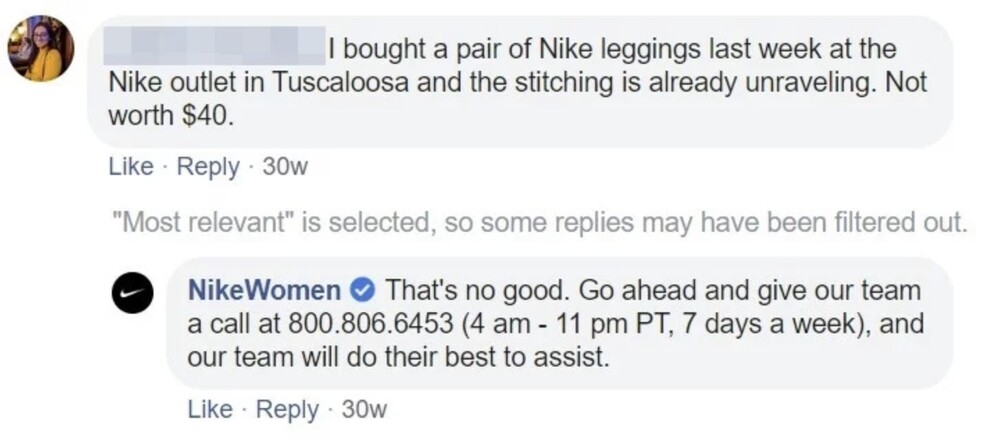
Un método de comunicación eficaz
Independientemente de si diriges la conversación en privado o en público, es crucial hacer que el cliente se sienta escuchado. Hay tres reglas, llamadas método Imago, que pueden ayudarle en una comunicación exitosa.
La técnica se inventó en 1980 para ayudar a las parejas a comprender y empatizar con las realidades únicas de cada uno. Hoy en día, el método se utiliza mucho en la atención al cliente.
He aquí los pasos de Imago:
- Mirroring – consiste en repetir todo lo que ha dicho el cliente. Así, por ejemplo, si a un cliente no le ha gustado el café de tu cafetería y afirma que no volverá a visitar la tienda, sólo tienes que repetir sus palabras. Si es posible, asegúrate de que las has entendido bien haciéndole una pregunta sencilla como «¿Es eso lo que quieres decir?».
- Hacer una declaración que valide las preocupaciones del cliente. Hazles saber que lo entiendes y que todo el mundo se sentiría así.
- Mostrando empatía a través de tu actitud. Intente describir los sentimientos del cliente. Puedes incluir expresiones como «imagino que se siente decepcionado» o «¡qué frustrante!».
Seguir estos tres pasos no sólo le ayudará a ganarse a un cliente. También puede salvar a tu empresa de una auténtica pesadilla en las redes sociales.
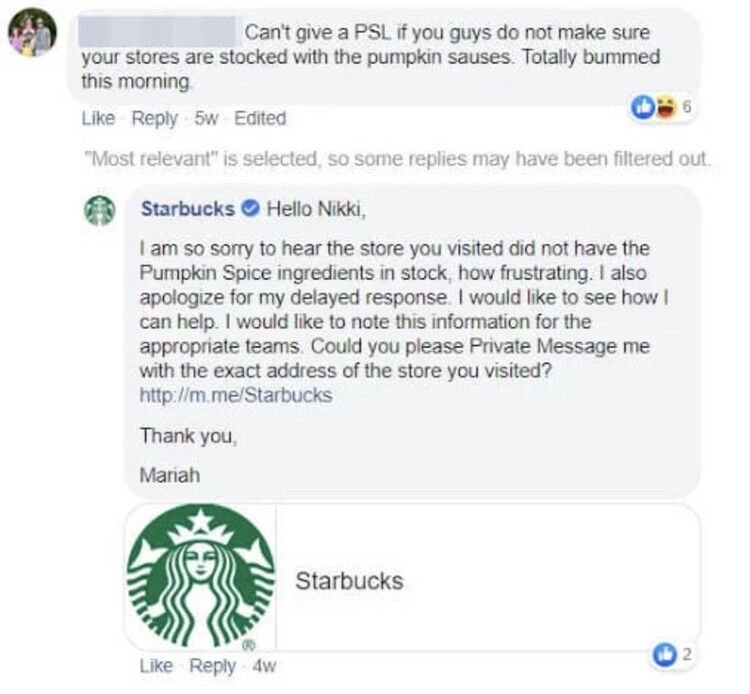
¿Cómo ocultar comentarios en Facebook?
Como ya hemos establecido, a veces no hay otra manera y sólo tienes que ocultar un comentario en Facebook. A continuación te explicamos cómo hacerlo en tres sencillos pasos:
- Busca el comentario que quieres ocultar
- Haz clic en los tres puntos de la parte derecha del comentario
- Aparecerán las opciones disponibles y podrás ocultar el comentario o eliminarlo.
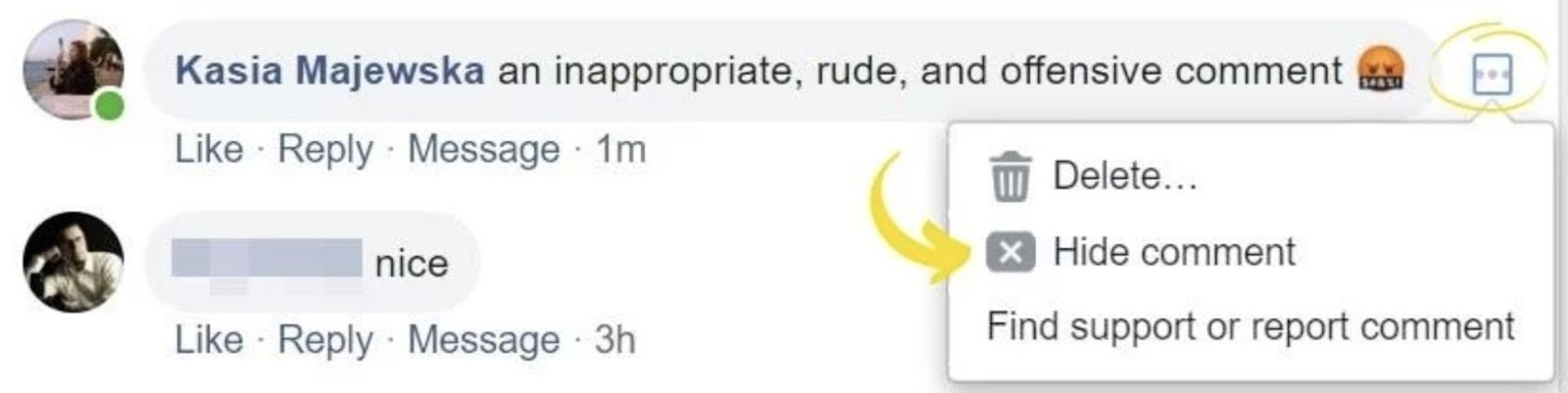
¿Qué pasa cuando ocultas un comentario en Facebook?
Una vez que haces clic en «ocultar» junto a la contribución de alguien, seguirás viendo el comentario, pero aparecerá difuminado.
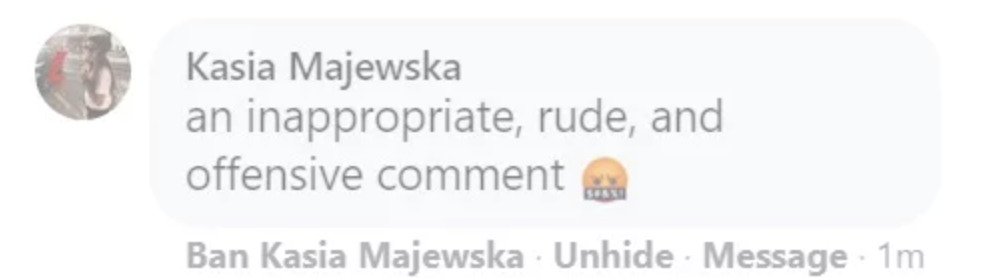
Esto es lo que tu, como administrador de la página, verás. No temas, el autor del comentario verá su contribución sin ningún cambio. Si ocultas los comentarios en Facebook, no recibirás ninguna notificación sobre este hilo de conversación en particular.
¿Sabrá alguien si oculto su comentario en Facebook?
Puede que te estés haciendo la siguiente pregunta: si ocultas un comentario en Facebook, ¿lo sabrá la persona? La respuesta no es tan fácil. Facebook no enviará ninguna notificación al autor, pero aun así, es posible que se entere de lo que pasó.
Como consequencia, es posible que la persona que escribió el comentario pierda la confianza que tenía hacia tu marca, se ponga colorada y busque otra salida, un espacio fuera de tu control para desahogarse.
¿Para qué sirve ocultar un comentario en Facebook?
Recuerda que si ocultas un comentario, su autor y sus amigos de Facebook podrán seguir viéndolo y responder en subcomentarios.
Ten en cuenta que ocultar comentarios en Facebook retiene cualquier notificación relativa a este hilo de comentarios oculto.
Si alguien que aún pueda ver el comentario decide luchar por ti y defender tu marca, no podrás verlo.
Tampoco verás los subcomentarios que contienen sugerencias para tu marca ni los que se burlan del autor del comentario principal
¿Se pueden ocultar comentarios en Facebook?
Una vez que decides ocultar un comentario, no temas, siempre hay vuelta atrás. Si lo hiciste sin querer o simplemente cambiaste de opinión y decidiste mantener una conversación, puedes quitar la etiqueta en cualquier momento. Basta con que vuelvas a pasar el ratón por encima de los tres puntos mencionados y elijas desocultar el comentario.
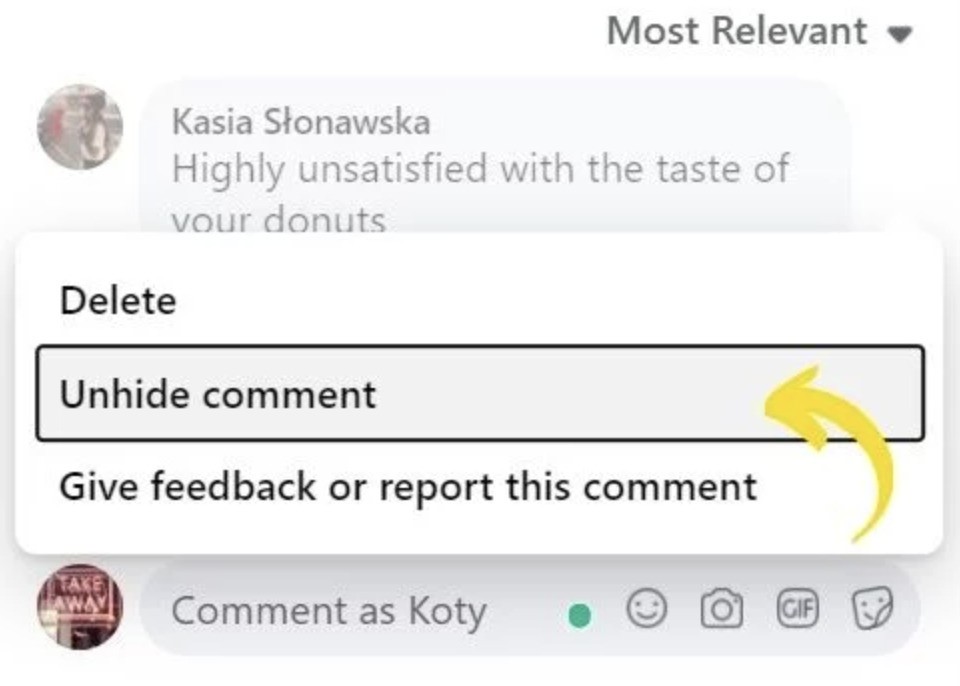
¿Puede alguien ocultar mi comentario en Facebook?
Todos los administradores de páginas y autores de entradas pueden ocultar comentarios en Facebook. Por lo tanto, cada vez que comentas una publicación de otra persona, existe la posibilidad de que tu comentario se oculte.
El único lugar (en Facebook) que está completamente bajo tu control es la página que administras y tu cronología privada.
Automatiza la moderación de comentarios con NapoleonCat
La dificultad de atender a tus clientes en Facebook es directamente proporcional al número de comentarios que acumulan tus publicaciones: cuantos más recibes, más difícil resulta hacerles un seguimiento. En tales situaciones, es crucial priorizar.
Los debates en torno a los anuncios y las publicaciones patrocinadas deben ir siempre en primer lugar, ya que tienen un precio elevado y aparecen en los feeds de clientes potenciales muy valiosos y específicos. Cuando van acompañados de comentarios negativos, pueden tener implicaciones no deseadas y suponer una amenaza para tu ROI.
Otra cosa es recordar que Facebook nunca duerme. Aunque durante las horas de trabajo puedes reaccionar inmediatamente a todas las crisis, es mejor asegurar las publicaciones de tu página para la noche.
Una buena idea es moderar automáticamente los comentarios. Esta función está disponible para los usuarios de NapoleonCat. Puedes establecer reglas de autocomentario tanto para las publicaciones orgánicas como patrocinadas de Facebook para responder a las preguntas y comentarios repetidos en tiempo real.
Es más, puedes crear hasta veinte respuestas variadas para dar a las respuestas automáticas un toque más individual.
Hasta cierto punto, puedes controlar lo que los visitantes pueden publicar ocultando y eliminando comentarios automáticamente.
Esta función puede ayudarte a eliminar lenguaje inapropiado, ocultar comentarios que contengan enlaces y, lo primero, te ahorrará tiempo y te permitirá dormir tranquilo.
Piensa en ello como una forma más inteligente de desactivar los comentarios en las publicaciones de Facebook, y sigue leyendo para aprender a configurar una regla que oculte automáticamente los comentarios spam en Facebook.

Protege tu página de Facebook de trolls y spammers
Protege a tu público de Facebook del spam, el lenguaje hiriente y el contenido inapropiado con la moderación automática de NapoleonCat.
¿Cómo ocultar automáticamente los comentarios de Facebook?
- Para configurar una regla que oculte automáticamente los comentarios definidos, ve a NapoleonCat y haz clic en el botón «Automoderación» del menú de la izquierda.
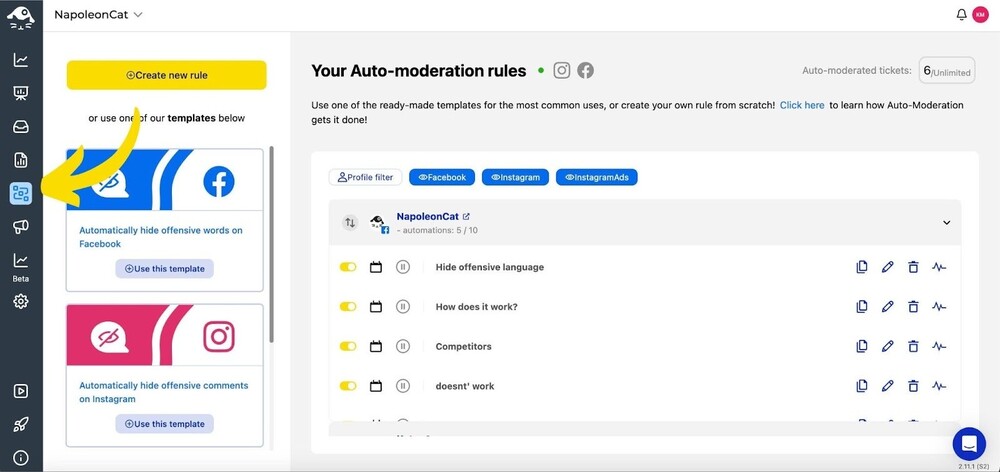
Una vez allí, puedes hacer dos cosas:
- Haz clic en «Create new rule», el gran botón amarillo que probablemente sea lo primero que veas en tu pantalla. Esto te permitirá crear una regla de Auto-moderación.
Pero si tu objetivo es ocultar automáticamente los comentarios ofensivos y el spam en Facebook, puedes ir directamente a una de las plantillas que hace exactamente eso:
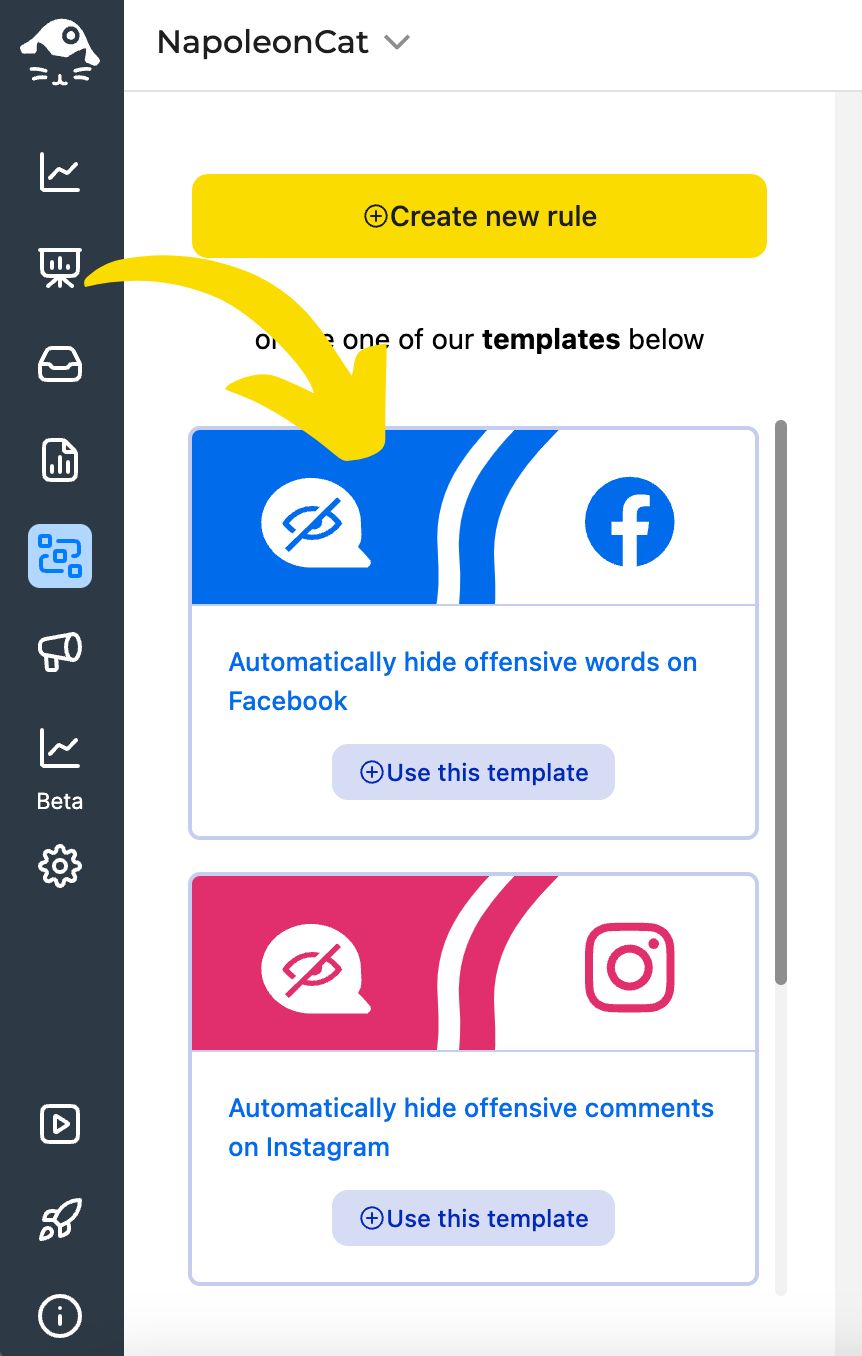
- Haz clic en «Use this template» para empezar a personalizarla. La estructura principal de la regla de automatización está ahí, pero puedes personalizarla para diferentes cuentas de Facebook, añadir tus propias palabras clave y frases, y ajustar el horario según el cual se ejecutará.
- Empieza por ponerle nombre a tu regla. Va a ser ya nombrado para ti, pero también puedes cambiar el título para tu propio registro. Esto es especialmente útil cuando tienes múltiples reglas para diferentes cuentas y propósitos.
- También puedes añadir una nota si hay algo importante que deba saber cualquiera que trabaje con esa regla o la edite.
- A continuación, selecciona los perfiles para los que funcionará la regla.
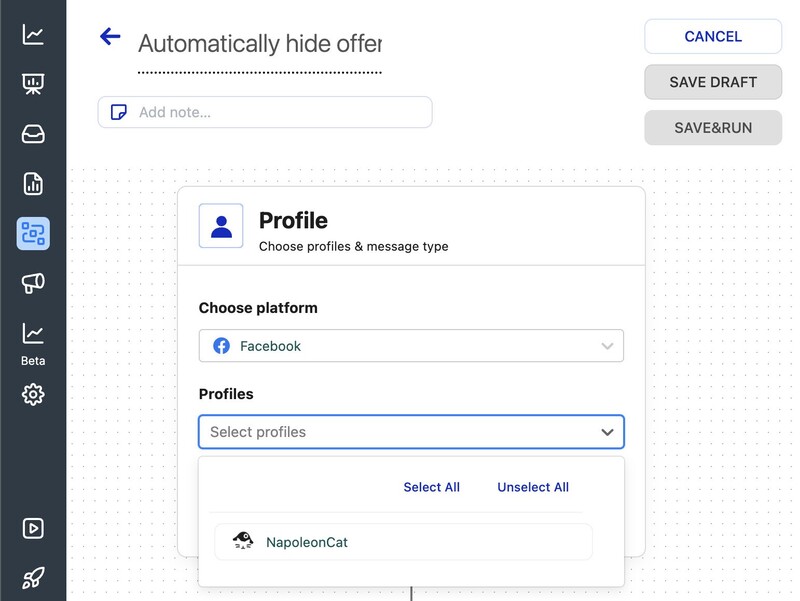
Puedes elegir aplicar la regla a todo el contenido del perfil o seleccionar comentarios de anuncios. Y también puedes aplicar la regla a los mensajes privados, reseñas y otros tipos de contenido.
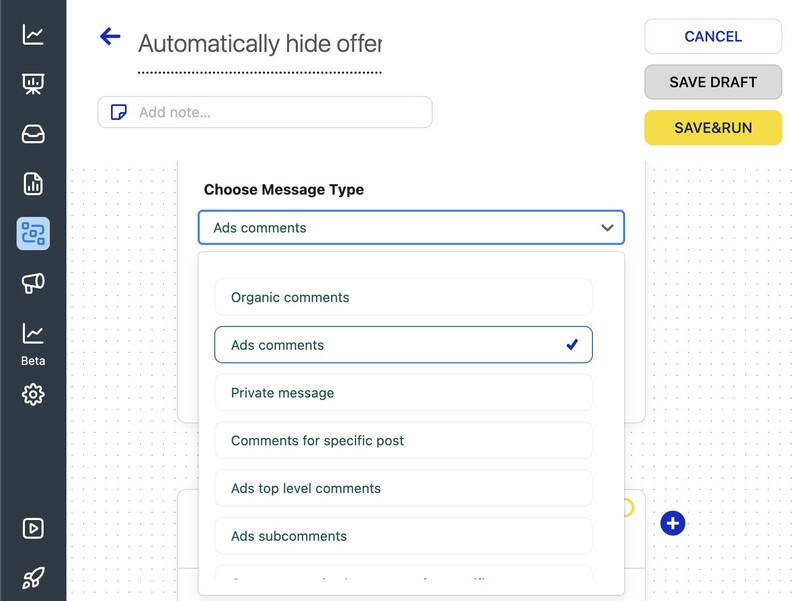
- Es hora de seleccionar tus activadores. Ahí es donde van todas las palabras clave que puedes personalizar según tus necesidades y las palabras clave de spam más comunes que ves en tu perfil.
También puedes definir una etiqueta de usuario, lo que significa que la regla se activará siempre que alguien con una etiqueta determinada deje un comentario. Esto facilita ocultar todos los comentarios de cuentas que sabes que son «spammers» o «trolls», por ejemplo. Puedes crear tus propias etiquetas personalizadas en Configuración del espacio de trabajo.
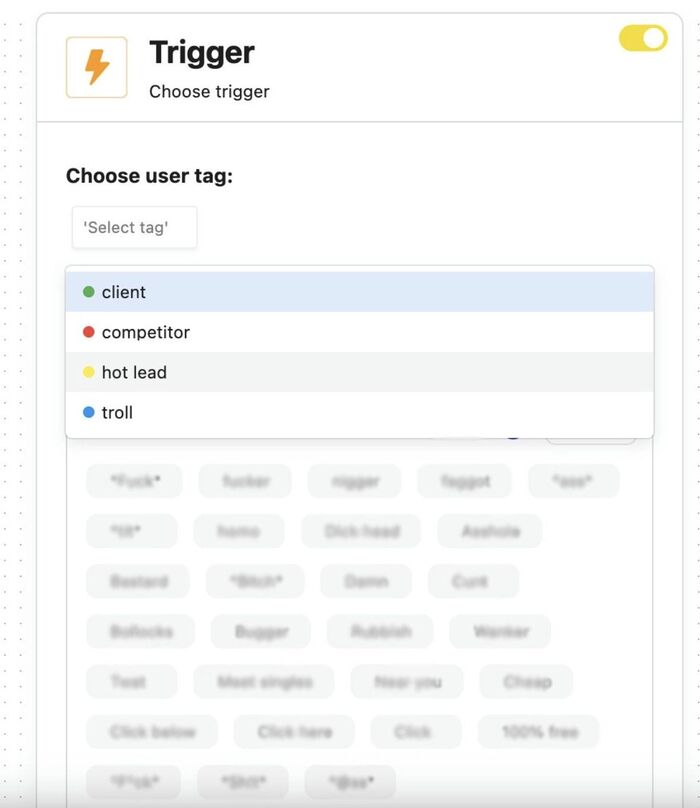
Sin embargo, no selecciona la etiqueta de usario si deseas que la regla funcione para todos los comentarios que contengan las palabras clave, independientemente de quién los publique.
En este punto, puedes añadir y eliminar palabras clave, y también añadir una lista de palabras con combinaciones de letras específicas. Ten cuidado al hacerlo para asegurarte de que las palabras comunes no activen la regla sólo porque tengan una combinación de letras que hayas añadido.
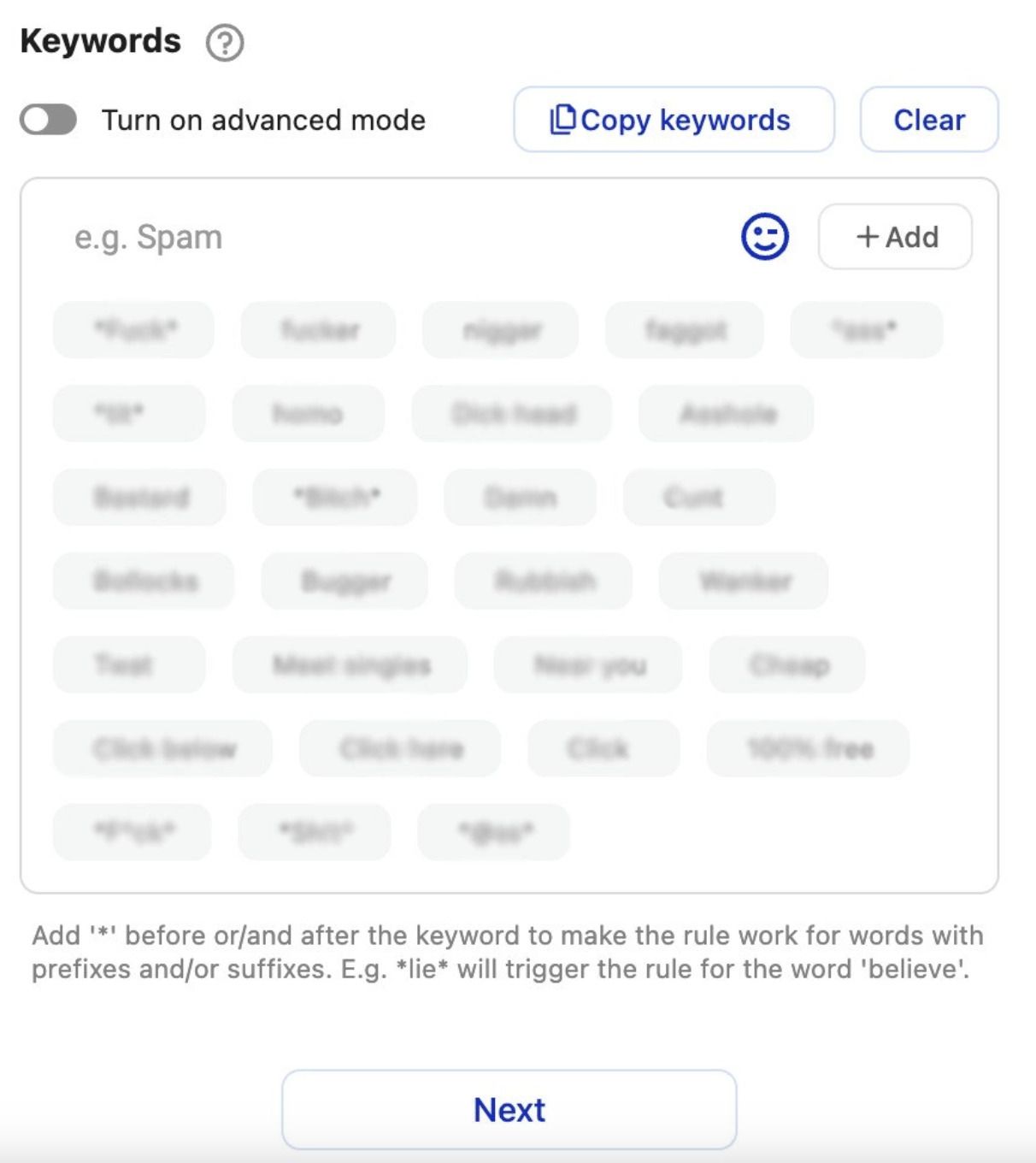
- A continuación, defina las acciones que se llevarán a cabo cuando un comentario active la regla de Auto-moderación. En el caso de los mensajes de spam, puedes:
- Eliminar el comentario
- Ocultar el comentario, que lo mantendrá, pero nadie además del autor podrá verlo. (También puedes seleccionar «responder», pero quién quiere estar respondiendo a spammers).
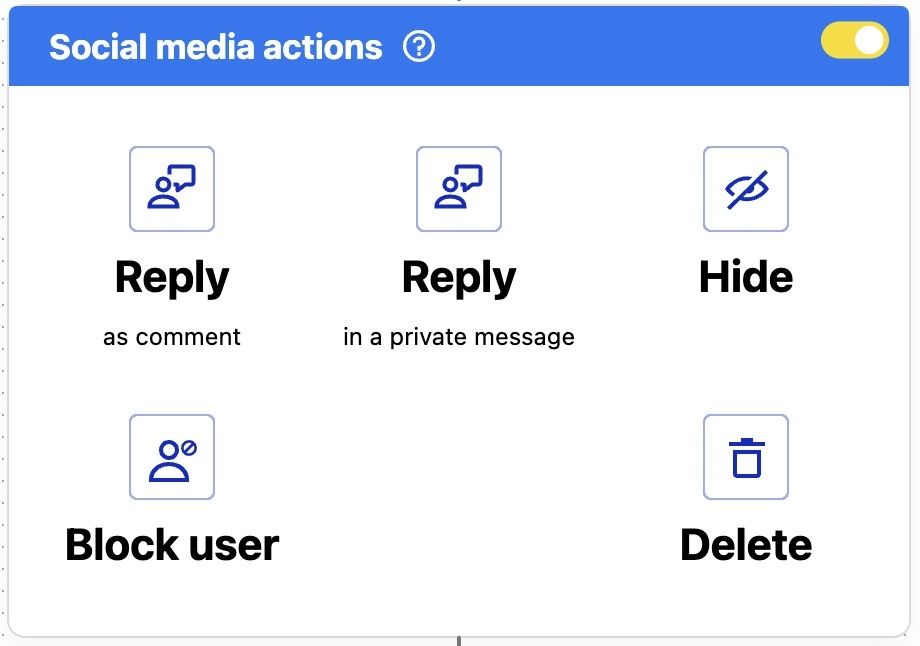
- En el siguiente paso, también puedes seleccionar acciones dentro de NapoleonCat. Por ejemplo, puedes marcar el comentario internamente o añadir una etiqueta.
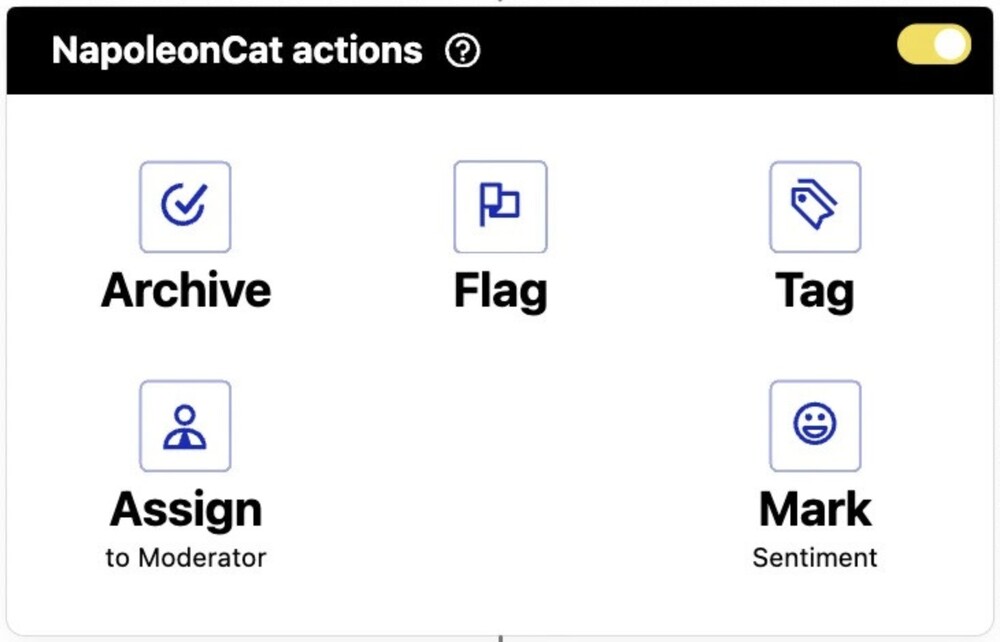
Si no quieres que siga ninguna acción dentro de NapoleonCat, puedes dejar esto como está.
- A continuación, añada una dirección de correo electrónico (o direcciones) para recibir una notificación cada vez que se active la regla:
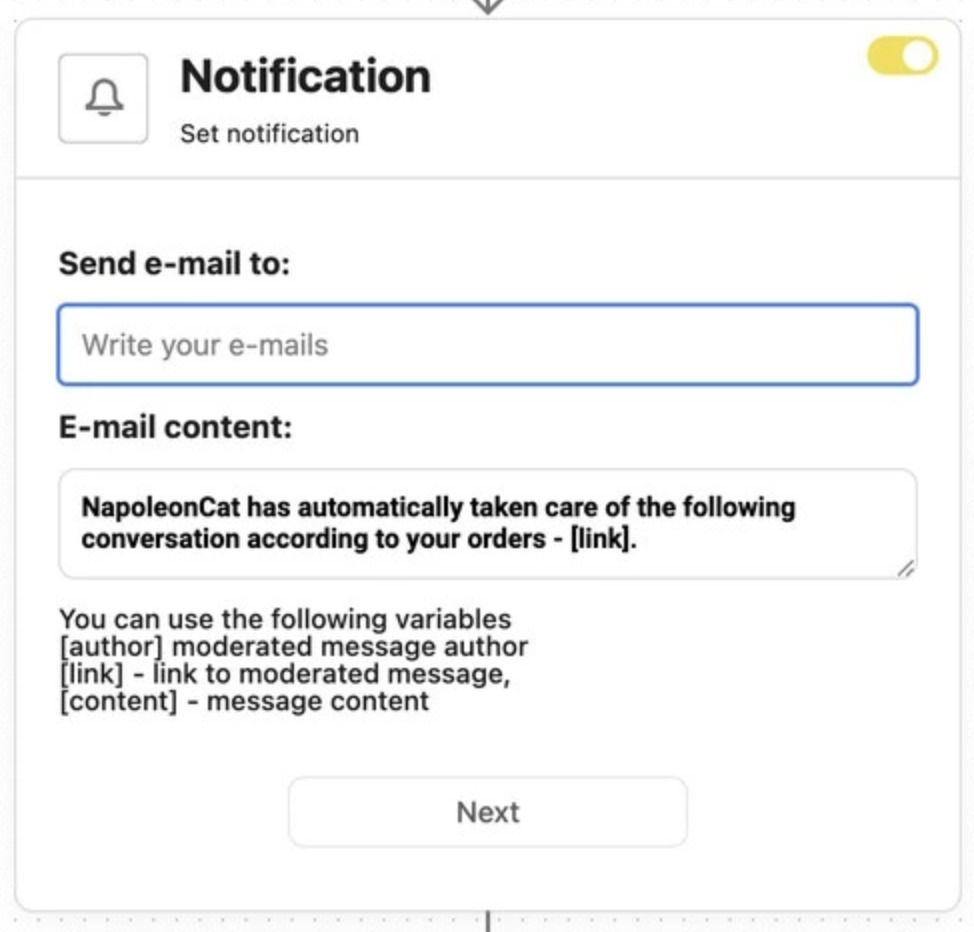
Ten en cuenta que si estás recibiendo buenas cantidades de spam, también recibirás un buen número de notificaciones en tu bandeja de entrada de correo electrónico. Si este es tu caso, considera dejar este campo vacío.
- A continuación, define el horario para tu regla de Auto-moderación. Puedes tenerla funcionando
- 24/7 dentro de las fechas que especifiques en el horario
- 24/7 desde un punto de partida indefinidamente – hasta que la apagues
- en días y franjas horarias seleccionados, por ejemplo, sólo los fines de semana, o sólo entre las 17h y las 9h.
En el caso de detener los mensajes de spam, te recomiendo tenerlo funcionando sin parar para que no tengas que preocuparte en ningún momento.
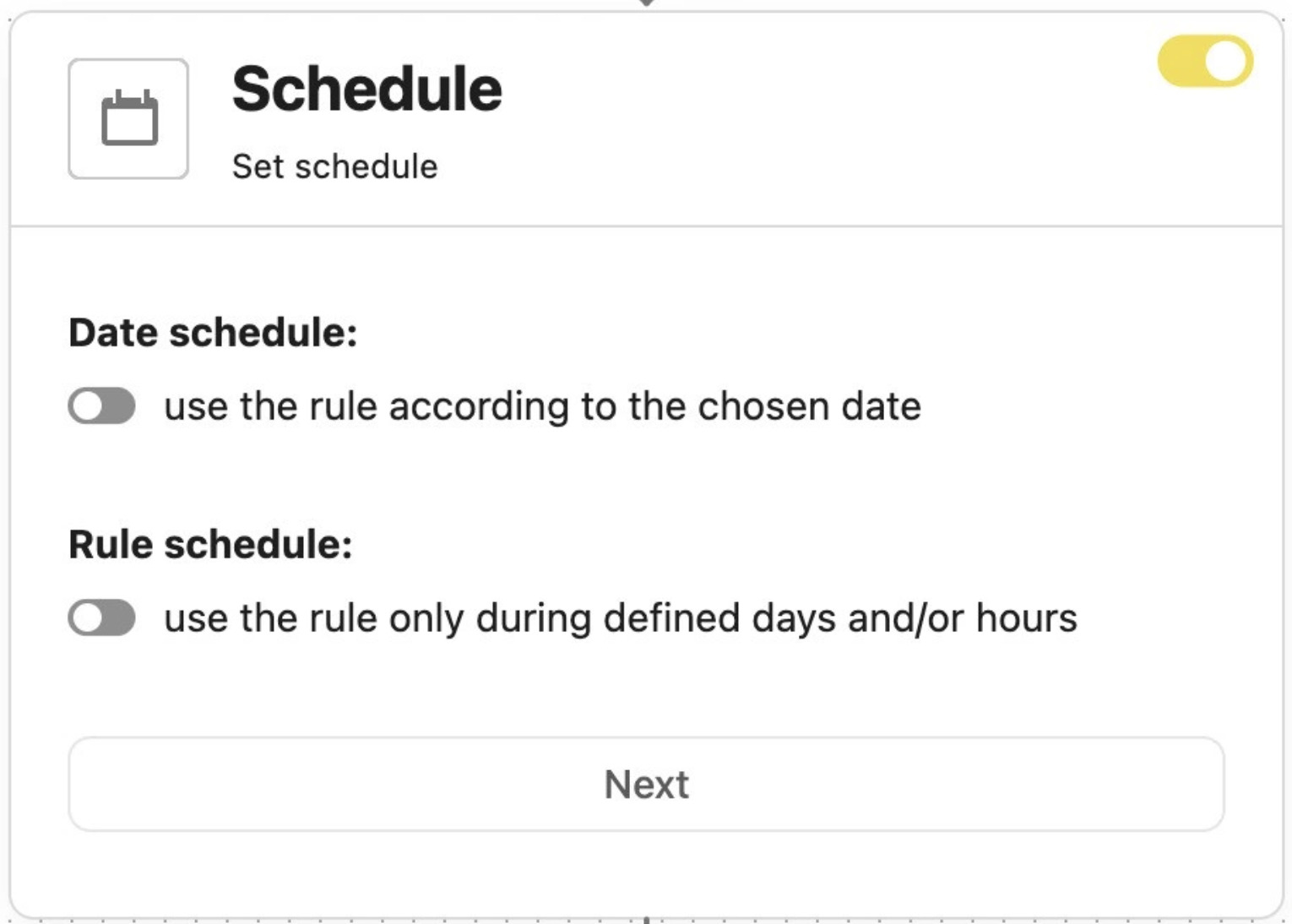
- Una vez que todo esté configurado y listo para funcionar, haz clic en «SAVE&RUN» en la parte superior de la página, y tu regla de Auto-moderación de Instagram seguirá protegiendo tus publicaciones orgánicas y/o anuncios del spam de forma continua.
También hemos creado un vídeo para mostrarte cómo funciona la Auto-moderación:
Cómo «desactivar»los comentarios en las publicaciones de páginas de Facebook
Aquí está la gran ventaja.
NapoleonCat puede ocultar o eliminar automáticamente todos los comentarios de los posts de Facebook (incluidos los anuncios) inmediatamente después de su publicación.
Funciona de forma muy similar a la desactivación de comentarios en Facebook. Además, es muy fácil y rápido «desactivar» los comentarios de un post de Facebook con NapoleonCat.
Todo lo que tienes que hacer es crear una regla de Auto-moderación que oculte los comentarios, pero no añadas ninguna palabra clave. Y eso es literalmente todo.
La gente podrá seguir comentando tus publicaciones, pero sus comentarios se ocultarán automáticamente.
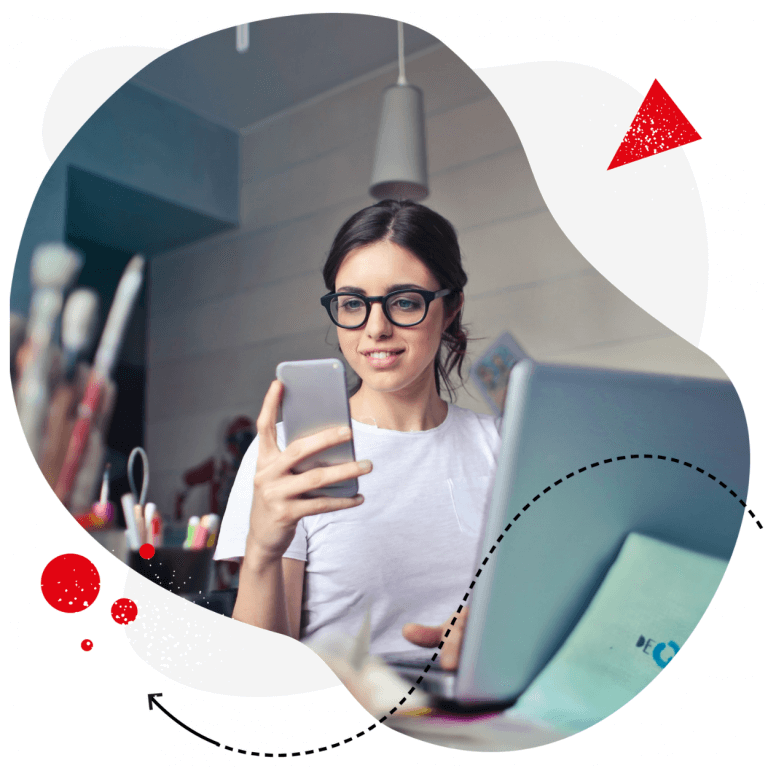
Desactiva comentarios automáticamente
Oculta o elimina automáticamente comentarios de los posts de Facebook (incluidos los anuncios). Protege tu marca de spam, lenguaje hiriente y contenido inapropiado.
Conclusión
Eso es todo, amigos. Ya sabes cómo, cuándo y si debes ocultar comentarios en Facebook.
Recuerda que, en muchas situaciones, ocultar comentarios puede resultar un juego perdido, y que es mejor enfrentarse a un desafío y responder incluso a los comentarios más duros (¡pero constructivos!).
Oculta comentarios en Facebook sólo cuando te enfrentes a lenguaje odioso, spam, autopromoción o contenido inapropiado.
Este artículo fue traducido automáticamente. Si detectas alguna inexactitud, háznoslo saber en [email protected]. Puedes leer la versión original en inglés aquí.